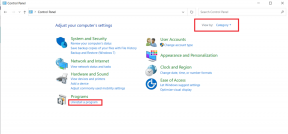8 найкращих способів виправити неможливість видалити фотографії з Android Gallery
Різне / / November 29, 2021
Функція видалення в будь-якій програмі чи інструменті має одне завдання – видалити відповідний об’єкт. Проблеми виникають, коли це не вдається. Те ж саме відбувається з видаленням фотографій на телефонах Android. Щоразу, коли деякі користувачі видаляють фотографію з галереї, він з’являється знову через кілька хвилин. Давайте подивимося, як видалити фотографії з галереї в Android.

Зазвичай, коли ви видаляєте фотографію, вона негайно зникає з вашого поля зору. Але для деяких користувачів Android натискання кнопки видалення нічого не робить. Навіть якщо кнопка видалення видаляє зображення, воно знову з’являється через деякий час. По суті, вони не можуть назавжди видалити фотографії зі своєї галереї.
Давайте перевіримо різні способи виправлення фотографій, які не видаляються з галереї на Android.
1. Перезавантажте телефон
Перше, що вам слід зробити, це перезавантажити телефон. Іноді проблема залишається через накопичені тимчасові файли, а також кеш додатків, і перезавантаження телефону може вирішити це.
2. Використовуйте правильний метод для видалення
У програмах-галереях ви знайдете єдиний спосіб видалити фотографії, наприклад, натиснувши кнопку видалення. І так має бути. Однак, якщо ви використовуєте Google Photos як додаток для галереї, все по-іншому.
Якщо ви використовуєте його як додаток для офлайн-галереї, не зберігаючи фотографії в його хмарному сервісі, ви побачите одну кнопку видалення. Але якщо резервне копіювання ввімкнено для Google Photos або іншої служби хмарного сховища, у вас буде два способи видалити фотографії.
По-перше, ви знайдете кнопку видалення в нижньому правому куті, коли ви відкриєте фотографію. Використовуючи його, фотографію буде видалено з телефону та хмари. Ви повинні використовувати його, щоб видалити свою фотографію назавжди.

По-друге, якщо провести пальцем вгору або натиснути значок із трьома крапками на фотографії, ви отримаєте опцію Видалити з пристрою.

Використовуючи його, фотографію буде видалено лише з телефону. Але оскільки Google Photos постійно синхронізується з хмарою, видаляється лише копія пристрою. Ви й надалі бачитимете хмарну копію на своєму телефоні. Якщо у вас на телефоні є будь-який інший додаток-галерея, ви не зможете побачити цю фотографію. Дізнайтеся детально що станеться, коли ви видалите фотографії з Google Фото.
Порада: Якщо ви знову проведете пальцем вгору по тій самій фотографії, ви побачите опцію Зберегти на пристрої.
Також на Guiding Tech
3. Перевірте інші хмарні служби
Крім Google Photos, вам слід перевірити, чи ввімкнено інші хмарні служби на вашому телефоні. Це також може бути відповідальним за проблему. Наприклад, у вас може бути ввімкнена хмарна служба Samsung або Huawei.
Щоб вимкнути це, перейдіть до Налаштувань на телефоні, а потім Облікові записи. Торкніться свого хмарного облікового запису. Ви побачите різні елементи, які зараз синхронізуються. Якщо фотографії або галерея ввімкнено, вимкніть їх. Потім видаліть свою фотографію. Це повністю видалить усі види синхронізації з цією хмарною службою з вашого телефону.
4. Очистити кошик
Більшість додатків-галерей пропонують папку «Кошик», де фотографії залишаються протягом 30-60 днів, після чого вони видаляються назавжди. Може бути дещо проблема зі сміттям або папку bin.


Спробуйте очистити його вручну, щоб перевірити, чи видалені фотографії, які ви видалили, чи ні. Для цього виберіть усі фотографії в кошику та натисніть значок видалення. Після очищення папки сміття перезавантажте телефон.
5. Очистити кеш
Іноді проблема виникає через кеш. Вам потрібно очистити кеш програми-галереї, у якій виникла проблема. Наприклад, якщо проблема виникає в Google Photos, очистіть його кеш. Якщо це інша програма-галерея, очистіть для неї кеш. Вам також слід очистити кеш-пам’ять для зберігання медіа.
Примітка: Очищення кешу не видаляє фотографії з вашого телефону.
Щоб очистити кеш, виконайте такі дії:
Крок 1: Відкрийте Налаштування на телефоні та перейдіть до Програми та сповіщення або Програми.
Крок 2: Ви побачите список встановлених програм. Торкніться значка з трьома крапками вгорі та виберіть Показати системні програми.


Крок 3: Шукайте медіа-сховище. Натисніть на нього.

Крок 4: Торкніться «Сховище», а потім «Очистити кеш».
Аналогічно очистіть кеш-пам’ять для Google Photos та інших програм-галерей, встановлених на вашому телефоні.


Також на Guiding Tech
6. Вийміть SD-карту
Якщо фотографії, які ви намагаєтеся видалити збережено на карті SD, то карта може бути винна. Для початку вийміть картку пам’яті з телефону, а потім вставте її знову. Спробуйте видалити фотографії.
Якщо це не вирішить проблему, перемістіть 1 або 2 фотографії, які викликають у вас проблеми, з SD-карти в пам’ять телефону. Потім видаліть їх. Якщо їх видаляють без проблем, можливо, у вашої картки є проблеми. Щоб виправити це, вам слід спочатку перенести всі дані на ПК, а потім відформатувати їх.
7. Видалити папку мініатюр
Ви також можете спробувати очистити папку, що містить мініатюру ваших зображень. Це не призведе до видалення ваших справжніх зображень, якщо ви не видалили їх раніше.
Для цього відкрийте будь-яку програму провідника файлів на телефоні. У налаштуваннях програми слід увімкнути Показувати приховані файли. Здебільшого він міститься під значком із трьома крапками. Після ввімкнення перейдіть до папки DCIM. Ви відкриєте папку .thumbnails. Виберіть усі файли всередині нього та видаліть їх. Перезавантажте телефон.


Порада: Я використовую FX Explorer для наведених вище скріншотів. Дізнайтеся, як це тарифи проти Solid Explorer.
8. Видалити додаток
Незалежно від того, чи користуєтеся ви Google Фото чи іншу програму для створення галереї, спробуйте видалити їх. Ви не зможете повністю видалити попередньо встановлені програми галереї. Для таких програм ви можете видалити останні оновлення.
Для цього відкрийте Налаштування > Програми. Торкніться програми-галереї. Якщо кнопка Видалити є, торкніться її, інакше торкніться значка з трьома крапками вгорі та виберіть Видалити оновлення. Після видалення перезавантажте телефон. Потім знову встановіть його з Play Store.


Порада: Дізнайтеся, як це зробити знати, чи доступне оновлення для програм на Android та iPhone.
Також на Guiding Tech
Альтернативний спосіб видалення фотографій
Сподіваємося, що наведені вище методи допомогли вам видалити фотографії назавжди. Якщо проблема не зникає, і ви відчайдушно хочете видалити зображення, вам слід видалити їх за допомогою додаток файловий провідник на вашому телефоні.
Далі: Шукаєте новий додаток-галерея для свого телефону Android? Перегляньте ці 7 класних додатків-галерей, які є безкоштовними та без реклами за наступним посиланням.